电脑没声音是一个常见问题,但解决方法多种多样。本文从声音设置、驱动程序、硬件故障和系统文件损坏四个方面进行了深入分析,并提供了详细的排查步骤和解决方法,包括检查系统音量、更新驱动程序、检查扬声器和声卡、以及使用系统文件检查工具等。如果以上方法均无效,建议寻求专业帮助。解决电脑没声音问题,需要耐心和细致,但最终都能找到解决之道。
声音设置检查:最简单的第一步
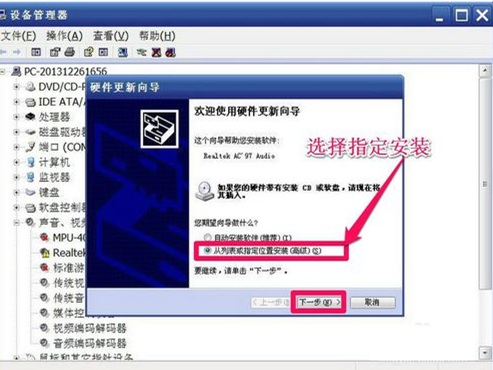
电脑没声音,首先检查最简单也最容易被忽视的地方——系统声音设置。
许多用户在更新系统、安装软件或误操作后,可能无意中将系统音量调至最低或静音,或者将音频输出设备更改为错误的设备。
解决方法:打开电脑声音设置面板(方法因操作系统而异,例如,Windows系统可以在任务栏右下角找到音量图标,点击打开;Mac系统可以在菜单栏中找到音量图标)。检查系统音量是否静音,音量大小是否合适,以及选择的音频输出设备是否正确。如果选择了错误的输出设备(例如,选择了HDMI输出,但耳机或音箱连接在电脑的3.5mm音频接口上),则需要将其更改为正确的设备。
有时,一些应用程序也可能单独设置音量,例如某些游戏或视频播放软件。需要检查这些应用程序的音量设置,确保没有将其静音或将音量调至过低。
举例来说,一位朋友就曾因为在游戏中将游戏音量设置为0而苦恼了好久,最终在检查游戏音量设置后解决了问题。 这说明即使系统音量正常,也不能排除软件或应用单独静音的可能。
此外,检查一下耳机或音箱是否正确连接,并且没有损坏,插口是否有问题等等,这些简单的检查都可能快速解决问题。
驱动程序问题:无声的幕后推手
如果声音设置没有问题,则可能存在驱动程序问题。声卡驱动程序是电脑声音输出的关键,如果驱动程序损坏、缺失或版本过旧,都可能导致电脑没声音。
解决方法:首先,可以尝试更新声卡驱动程序。在设备管理器中找到声卡设备(通常在“声音、视频和游戏控制器”下),右键单击并选择“更新驱动程序”。系统会自动搜索并安装最新的驱动程序。如果自动搜索失败,可以尝试手动安装驱动程序,从声卡制造商的官方网站下载最新的驱动程序。
如果更新驱动程序后仍然没有声音,可以尝试回滚驱动程序,将驱动程序恢复到之前的版本。这在某些情况下可以解决由驱动程序更新导致的问题。
另外,也可能需要重新安装声卡驱动。 完全卸载旧驱动,再安装新的,有时能更有效地解决问题。 根据公开资料显示,驱动程序冲突或损坏是电脑没声音的一个常见原因,占据相当一部分比例。
还有一种情况是,系统可能自动安装了错误的驱动,需要手动选择正确的驱动进行安装。这在某些笔记本电脑上比较常见,需要用户仔细甄别驱动型号。
硬件故障:检查扬声器与声卡
如果软件设置和驱动程序都没问题,那么就要考虑硬件故障的可能性了。首先,检查扬声器或耳机是否正常工作。可以将扬声器或耳机连接到其他设备(例如手机或MP3播放器)进行测试,如果其他设备也无法发出声音,则说明扬声器或耳机本身可能出现了故障。
如果扬声器或耳机没问题,那么就要检查声卡是否正常工作。声卡是电脑发出声音的核心部件,如果声卡损坏,则电脑将无法发出任何声音。
检查声卡需要一定的专业知识,建议寻求专业人士的帮助。一般情况下,如果怀疑声卡损坏,用户很难自行判断和修理。
一些案例表明,电脑长时间超负荷运行,或者由于灰尘积聚导致散热不良,都可能损伤声卡,从而造成电脑没声音。因此,良好的电脑使用习惯和定期的硬件维护非常重要。
对于无法自行判断的用户,送去专业的电脑维修店检修是必要的,切勿盲目拆卸尝试修理。
系统文件损坏:深度排查的必要性
在排除以上问题后,电脑仍然没有声音,可能与系统文件损坏有关。系统文件损坏可能由病毒、恶意软件或系统故障引起。
解决方法:可以尝试使用系统自带的系统文件检查工具进行修复。例如,Windows系统可以使用sfc /scannow命令进行系统文件检查和修复。这个命令可以扫描并修复损坏的系统文件,修复后需要重启电脑以使更改生效。
如果系统文件检查工具无法修复问题,则可能需要进行系统还原或重装系统。系统还原可以将系统恢复到之前的状态,但前提是之前已经创建了还原点。重装系统是最终的解决方法,但需要备份重要数据。
据专业人士分析,系统文件损坏可能导致各种系统异常,包括电脑无声音,所以不应忽视这方面的可能性。
此外,一些恶意软件也可能静默地影响系统的音频设置,或损坏音频相关的系统文件。这需要使用杀毒软件进行全面扫描和清除。
寻求专业帮助:及时止损是关键
如果经过以上步骤仍然无法解决电脑没声音的问题,则建议寻求专业人士的帮助。专业技术人员拥有更丰富的经验和更专业的工具,能够更准确地判断问题所在并提供有效的解决方案。
自行尝试修复可能导致更多问题,例如误操作导致系统崩溃。专业的维修人员能够更有效地排除问题,并最大限度地减少数据丢失的风险。
在寻求专业帮助之前,最好记录下你已经尝试过的步骤和结果,这方便专业人员更快速地找到问题根源,节约时间和成本。
记住,及时寻求专业帮助,可以减少故障造成的损失,更有效地解决电脑没声音问题,避免因延误而造成更大的损失。

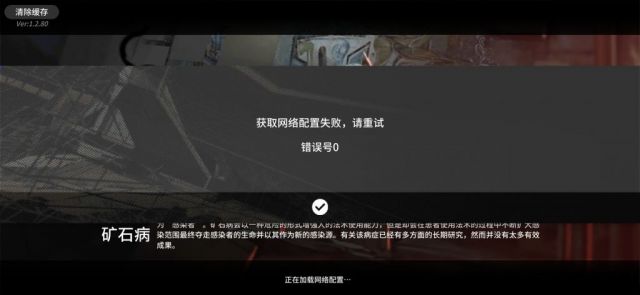
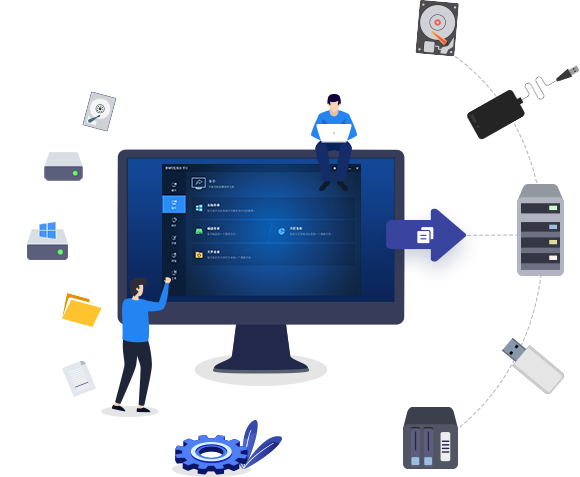


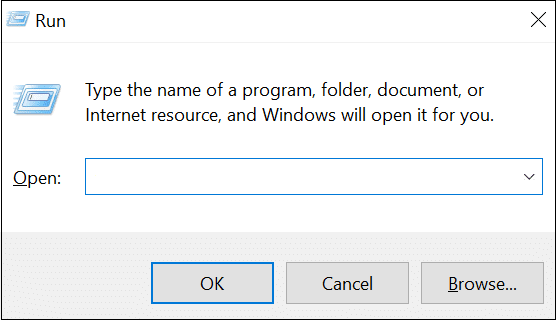
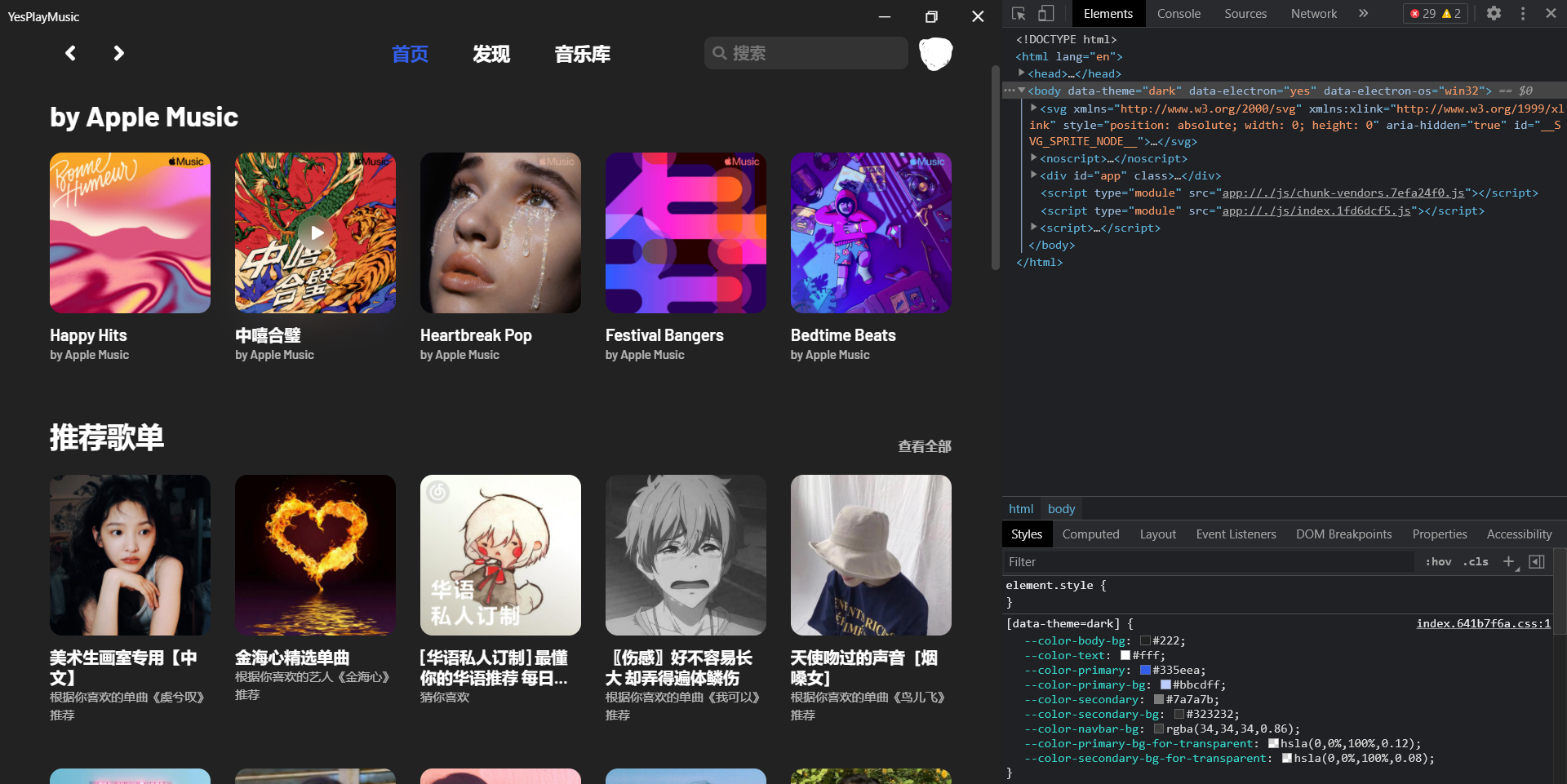
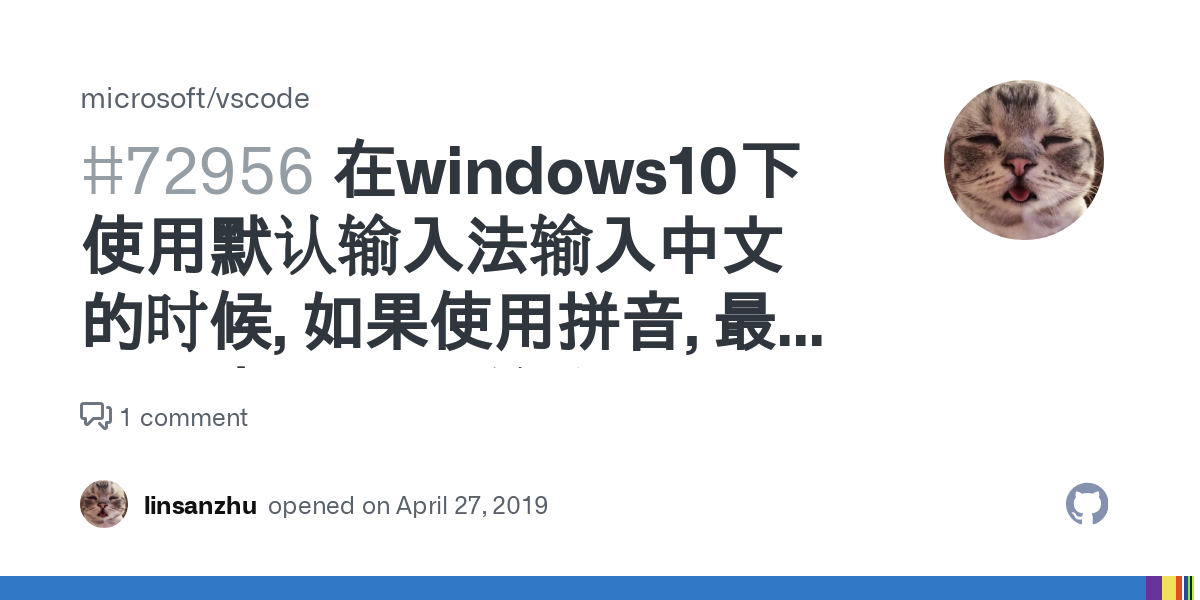
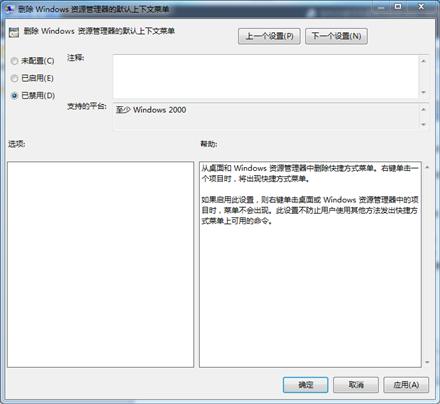
 鄂ICP备15020274号-1
鄂ICP备15020274号-1